Wenn du darüber nachdenkst, eine eigene Webseite oder einen Blog zu starten, stolperst du früher oder später über den Begriff WordPress. Aber was ist WordPress eigentlich genau? Und warum nutzen es Millionen Menschen weltweit? In diesem Artikel bekommst du WP einfach erklärt – mit allem, was du wissen musst: Funktionen, Vorteile, Einsatzmöglichkeiten und häufige Fragen.
Was ist WordPress?
WordPress ist ein sogenanntes Content-Management-System (CMS). Damit kannst du Inhalte wie Texte, Bilder oder Videos ganz ohne Programmierkenntnisse auf deiner Webseite verwalten. WP wurde ursprünglich 2003 als Plattform für Blogs entwickelt, hat sich aber längst zu einem vollwertigen Website-Baukasten für nahezu jeden Zweck weiterentwickelt – von Unternehmensseiten bis hin zu Onlineshops.
Das Beste: WP ist Open Source, also kostenlos und frei verfügbar. Du kannst es individuell anpassen und beliebig erweitern. Das macht es besonders attraktiv für Anfänger und Profis gleichermaßen.
Einfach erklärt: So funktioniert das CMS
WordPress funktioniert nach einem einfachen Prinzip: Du installierst die Software auf einem Webserver (zum Beispiel über einen Hosting-Anbieter) und erhältst dann Zugriff auf ein benutzerfreundliches Dashboard. Von dort aus steuerst du alle Inhalte deiner Seite.
- Beiträge: Ideal für Blog-Artikel oder News.
- Seiten: Für statische Inhalte wie „Über uns“ oder „Kontakt“.
- Themes: Design-Vorlagen für das Aussehen deiner Website.
- Plugins: Erweiterungen, mit denen du neue Funktionen hinzufügen kannst.
Vorteile von WordPress
- ✅ Einfache Bedienung – auch ohne Vorkenntnisse.
- ✅ Große Community – schnelle Hilfe bei Fragen.
- ✅ Tausende Themes & Plugins – für maximale Flexibilität.
- ✅ SEO-freundlich – gute Grundlagen für Suchmaschinen.
- ✅ Mobiloptimiert – viele Designs sind responsive.
- ✅ Mehrsprachigkeit – über Plugins einfach umsetzbar.
Webseite mit WordPress erstellen: Erste Schritte
- Domain & Hosting buchen (z. B. bei IONOS, STRATO, All-Inkl etc.)
- WordPress installieren – viele Anbieter bieten 1-Click-Installationen.
- Theme auswählen – zum Beispiel ein kostenloses oder Premium-Theme.
- Inhalte erstellen – Seiten, Beiträge, Medien hochladen.
- Plugins installieren – je nach Bedarf: SEO, Kontaktformular, Sicherheit.
Was ist WordPress Hosting?
Beim Hosting hast du die Wahl zwischen klassischem Webhosting und speziellem WordPress-Hosting. Letzteres ist auf die Anforderungen von WordPress optimiert – oft schneller, sicherer und mit automatischen Updates. Noch komfortabler ist Managed Hosting: Du konzentrierst dich auf Inhalte, der Anbieter übernimmt Technik, Sicherheit und Performance.
WordPress.org vs WordPress.com
Zwei Plattformen, ein Name – aber was ist der Unterschied?
- WordPress.org: Du lädst die Software selbst herunter und installierst sie auf deinem Webspace. Vollständige Kontrolle, ideal für alle, die mehr Flexibilität wollen.
- WordPress.com: Eine gehostete Lösung. Du musst dich nicht um Technik kümmern, hast aber auch weniger Freiheiten.
Wenn du eine professionelle Webseite erstellen möchtest, empfehlen wir .org.
WordPress für Anfänger – was du wissen solltest
Viele fragen sich: Was ist WordPress für Einsteiger? Die Antwort: Eine der einfachsten Möglichkeiten, eine Website zu bauen. Dank intuitivem Backend, verständlicher Struktur und vielen Tutorials im Netz bist du schnell startklar.

Themes, Plugins & Co – die Bausteine deiner Website
- Was ist ein Theme? → Das ist das Design deiner Seite. Es bestimmt das Layout, die Farben, Schriftarten usw.
- Was ist ein Plugin? → Plugins erweitern deine Seite um neue Funktionen – z. B. SEO-Optimierung, Sicherheitsfeatures oder ein Kontaktformular.
- Was ist Elementor? → Elementor ist ein Page Builder, mit dem du per Drag-and-Drop Seiten gestalten kannst – ganz ohne Code.
- Was ist Jetpack? → Jetpack ist ein Plugin-Paket mit Funktionen wie Statistik, Sicherheit und Backup.
- Was ist ein Widget? → Kleine Inhaltsbereiche, z. B. für die Sidebar oder den Footer.
- Was ist ein Child Theme? → Eine „untergeordnete“ Theme-Version, mit der du Design-Anpassungen updatesicher machen kannst.
- Was ist ein Slider? → Ein Plugin oder Theme-Element, das Bilder oder Inhalte in einer Slideshow darstellt.
Sicherheit & Performance: Zwei oft unterschätzte Faktoren
Ein häufiger Anfängerfehler: WordPress ist installiert, die Seite steht – aber die Sicherheit und Ladezeit werden vergessen. Hier ein paar Basics:
- Regelmäßige Updates (Core, Plugins, Themes)
- Starke Passwörter & Zwei-Faktor-Authentifizierung
- Caching-Plugins wie WP Super Cache oder W3 Total Cache
- Bilder optimieren (z. B. mit TinyPNG oder Smush)
- Backups mit Tools wie UpdraftPlus

Vergleich: WordPress vs Joomla vs Wix
| Feature | WordPress | Joomla | Wix |
|---|---|---|---|
| Open Source | ✅ Ja | ✅ Ja | ❌ Nein |
| Einsteigerfreundlich | ✅ Sehr | ❌ Mittel | ✅ Sehr |
| Erweiterbarkeit | ✅ Sehr hoch | 🔶 Hoch | ❌ Eingeschränkt |
| SEO-Freundlichkeit | ✅ Hoch | 🔶 Mittel | 🔶 Mittel |
| Kontrolle & Freiheit | ✅ Vollständig | ✅ Hoch | ❌ Gering |
Fazit: WordPress bietet für uns den besten Mix aus Freiheit, Erweiterbarkeit und Benutzerfreundlichkeit – gerade für Anfänger mit späterem Anspruch.
WP & Marketing: Ein starkes Team
Durch seine Flexibilität eignet sich WordPress auch hervorragend für dein Online-Marketing:
- SEO-Plugins wie Yoast oder Rank Math
- Google Analytics & Tracking-Tools
- Landing Pages & Conversion-Optimierung
- Newsletter-Integration (z. B. Mailchimp oder Brevo)
Blick in die Zukunft: Headless, Gutenberg & Co.
WordPress bleibt nicht stehen. Neue Trends wie Headless WP, bei dem Inhalte per API in moderne Frontend-Frameworks eingebunden werden, sind auf dem Vormarsch. Auch der Gutenberg Editor wird stetig erweitert – mit mehr Blöcken, Layouts und Designmöglichkeiten ganz ohne Programmierung.
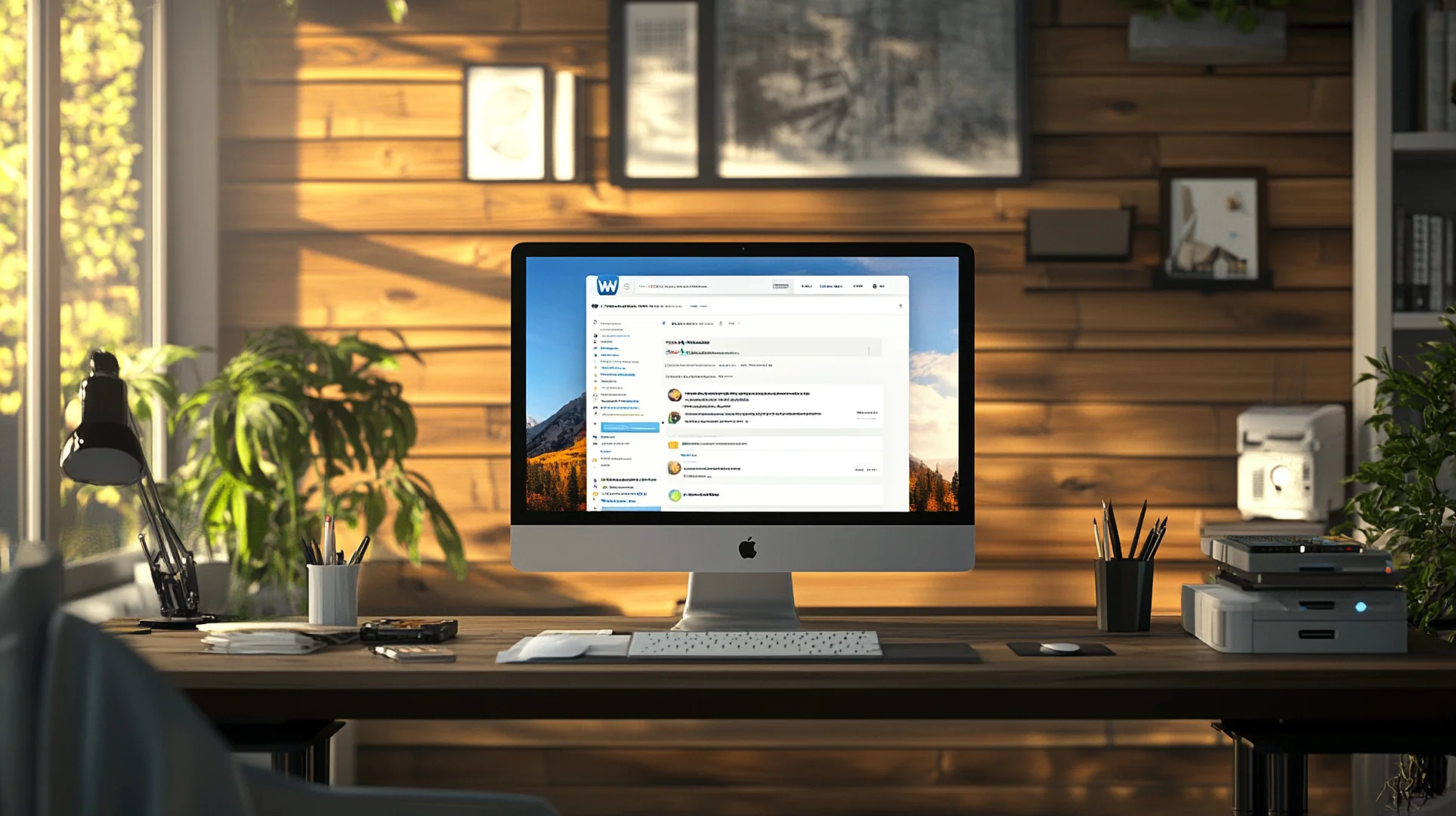
Mini-Glossar: Häufige WordPress-Begriffe kurz erklärt
- Permalink: Die URL eines Beitrags oder einer Seite.
- Customizer: Tool zum Anpassen des Themes im Backend.
- Beitragsseite: Eine spezielle Seite, die alle Blogbeiträge anzeigt.
- Taxonomie: Kategorien und Schlagwörter zur Sortierung deiner Inhalte.
- Slug: Der „sprechende“ Teil der URL, z. B. /was-ist-das-keyword.
Fazit: Was genau ist WordPress?
WordPress ist weit mehr als nur ein Blogging-Tool. Es ist ein flexibles, leistungsstarkes CMS für Websites jeder Art. Ob du einen einfachen Blog oder ein komplexes Portal betreiben möchtest – mit WP bist du auf der sicheren Seite.
Es ist einfach zu bedienen, individuell anpassbar, SEO-freundlich und wird ständig weiterentwickelt. Kein Wunder also, dass über 40 % aller Websites im Netz damit gebaut sind.

0 Kommentare